İnternette fotoğraf / video görüntülemek ve paylaşmak için en popüler topluluklardan biri olan Instagram, platformuna çeşitli harika anları yakalamak ve yüklemek için milyonlarca kullanıcıyı çekiyor. Orijinal fotoğraf paylaşım hizmetinin yanı sıra, şimdiye kadar 60 saniyeye kadar video yayınlayabilirsiniz. Ancak yüklemeden önce Instagram videosu için bazı düzenlemeler yapmanız gerekir. İşte soru geliyor, Instagram videoları nasıl düzenlenir?
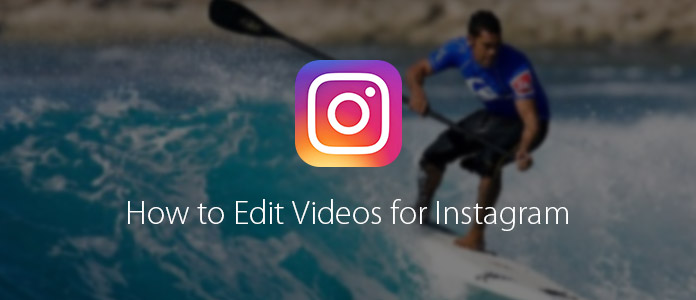
Düzenlerken, Instagram videolarını daha çekici hale getirmek için fikirlerinizi, eğlencenizi, yaratıcılıklarınızı ve daha fazlasını koyabilirsiniz. Instagram için yararlı bir video düzenleyici biliyor musunuz? Profesyonel deneyebilirsiniz Instagram Video Editor Ekstra filtre ve efekt elde etmek için. Artık Instagram için video düzenlemelerini nasıl yapacağınızı öğrenmek için okumaya devam edebilirsiniz.
Instagram için bazı video düzenlemeleri yapmak istediğinizde, önerilen Instagram Video Editor ile birçok şey yapılabilir.
Instagram için bu güçlü video düzenleyiciyi bilgisayarınıza indirin, yükleyin ve çalıştırın. Instagram Video Editor'ün zarif bir arayüze ve birçok kullanışlı düzenleme işlevine sahip olduğunu görebilirsiniz.

İlk bölümde, size göstereceğiz Instagram'da bir video nasıl döndürülür.
Arayüzde "Döndür" özelliğini seçin. Videonuzu yüklemek için "Dosya Ekle" düğmesini tıklayın veya Instagram videoyu arayüze sürükleyip bırakın. Seçebileceğiniz dört döndürme seçeneği sunar; 90 saat yönünde döndür, 90 saat yönünün tersine döndür, yatay çevirme ve dikey çevirme.

Instagram videonuzu döndürmek için doğru seçeneği belirleyin. İşlemi onaylamak için "Kaydet" düğmesine tıklamanız gerekir.
Ana arayüzdeki "Kırp" düğmesini tıklayın ve ardından Instagram'da kırpma için video ekleyin. Kırpma özelliği sayesinde video boyutunu kırp orijinali, 16: 9 veya 4: 3 görüntü oranını korurken. Ayrıca, kırpma alanının konumunu serbestçe ayarlayabilir ve "mektup kutusu", "Orta", "Kaydır ve Tara" veya "Tam" yakınlaştırma modunu seçebilirsiniz. Düzenledikten sonra, ekranınızla gerçekten eşleşen bir video elde edebilirsiniz.

Birkaç video klibi bir araya getirmeniz gerektiğinde, "Video / Ses Birleştirici" işlevini seçebilirsiniz. "Video / Ses Birleştirici" penceresine girdiğinizde Instagram videolarını yüklemek için "Dosya Ekle" ye tıklayın. Ardından "Kaydet" düğmesini tıklayarak videoları birde birleştir.

Instagram için videoları düzenlemek istediğinizde, klip sık kullanacağınız bir işlevdir. Bu Instagram video düzenleme uygulamasının Temel Klip özelliği, videoyu kolayca kırpmanızı sağlar. Sadece ana arayüzden "Temel Klip" i seçin ve ardından videonuzu kırpmak için ayar çubuğunu kaydırabilirsiniz. Ancak bir videoyu yalnızca bir kez kırpmaya hazırsınız.

Gelişmiş Klip, bir kerede bir veya daha fazla Instagram videosu kırpmanıza olanak tanır. Burada sadece kırpma videosunu düzenlemek için çubuğu kaydırmakla kalmaz, aynı zamanda Instagram için video düzenlemeleri yapmak için başlangıç zamanını, bitiş zamanını veya süresini kişiselleştirebilirsiniz.

Instagram için videoları nasıl düzenlersiniz? Elbette videolara daha fantastik çıktı efektleri koyacaksınız. Burada "Efekt" özelliğini kullanabilirsiniz. Daha iyi bir deneyim sağlamak için bazı temel video / ses efektleri sunulmaktadır. Instagram video efektlerini özelleştirmek için parlaklık, doygunluk, kontrast veya renk tonunun çubuğunu kaydırabilirsiniz. Ayrıca, ses seviyesini ayarlayabilirsiniz.

Kendinize instagram için videoları nasıl düzenleyeceğinizi sormayı bırakın, sadece video kalitesini artırmaya başlayın. Instagram'da paylaşmak istediğiniz video taşınabilir cihazınız tarafından yakalanıyorsa, düşük kaliteli bir video alma olasılığınız daha yüksektir. Artık video çözünürlüğünü yükseltebilir, parlaklığı ve kontrastı optimize edebilir, video gürültüsünü kaldırabilir ve titrek video görüntüsünü tek bir tıklamayla sabitleyebilirsiniz.

Instagram'a video yüklemeden önce şunları yapmak isteyebilirsiniz: videolarınızı hazırlayın daha kişisel. Şu anda Instagram videolarına filigran ekleyebilirsiniz. Metin filigranı veya resim filigranı eklemek için arayüzde "Filigran Ekle" yi tıklayın. Çeşitli ayarlar, çıkış dosyasına uygun bir filigran girmenize yardımcı olabilir.

Instagram için videoların nasıl düzenleneceğini aşağıdaki videodan kontrol edin:


Kaçırmayın: Instagram için en iyi 10 Video Düzenleyici
Bu yayında Instagram için video düzenlemelerinin nasıl yapılacağı hakkında konuşuyoruz. Her türlü düzenlemeyi yapmanıza yardımcı olacak güçlü bir Instagram Video Editor ile tanıştırıyoruz. Bu yayını okuduktan sonra Instagram videolarınızı daha iyi düzenleyebileceğinizi umuyoruz.